绚丽的3D绿色文字效果-PS艺术字制作教程
作者 Silence 来源 86ps 发布时间 2009-09-10
本教程介绍的绿色3D文字效果加上背景的衬托显得十分绚丽。作者制作该艺术字时先在Illustrator软件(Adobe公司的另一款矢量图软件)中制作出文字的初步效果,然后再在Photoshop中对文字进行后期加工渲染。
最终效果

教程如下:
1、 首先运行Illustrator,Ctrl+N新建一个文档,长宽自定(我这里建的是A4大小):
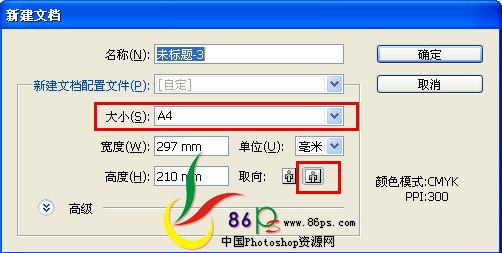
2、打上自己喜欢的英文字母,颜色设为,#8EC31F,执行,效果——3D——凸出和斜角,调置如下:
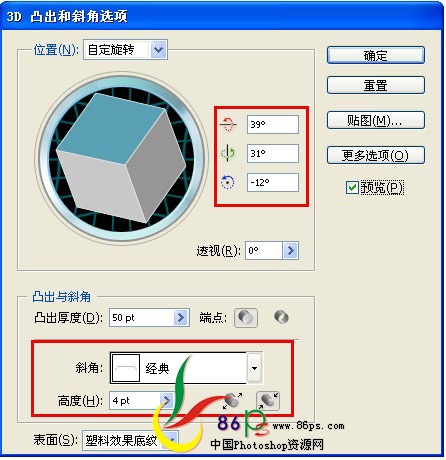
利用同样的方法打上另外一些文字,导出图片得到如下图:
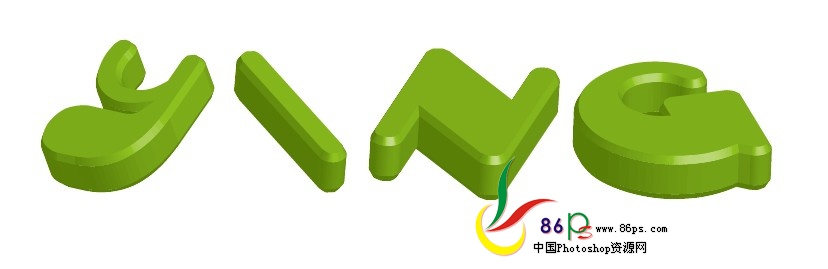
把刚才在做好的图导进每个字母单独一个图层,摆好位置,位置很重要,简单错位的摆放,可以突出画面的空
间感,如下图:
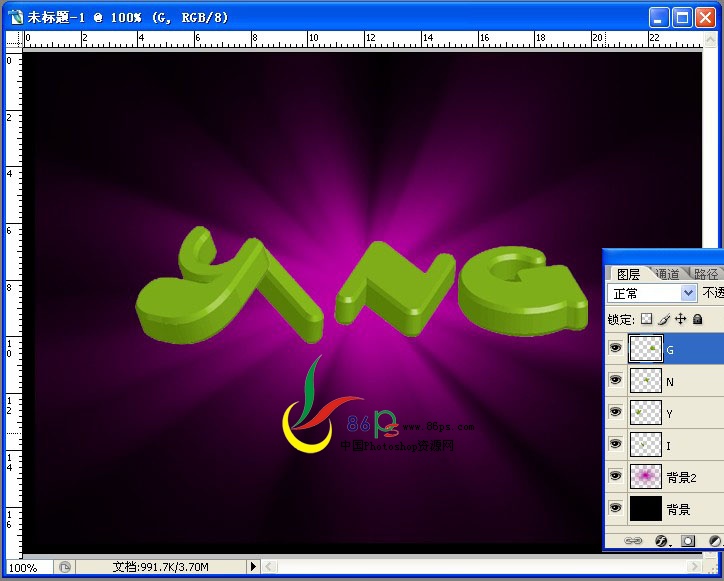
7、接下来就是确定光源,确定光源往后就好做了,假设光从左上角打下来,那么阴影就是字母下面了,如下图:

8、用钢笔工具给每个字母勾出高光选区,做白色到透明的渐变,再增加投影样式,设置如下图:
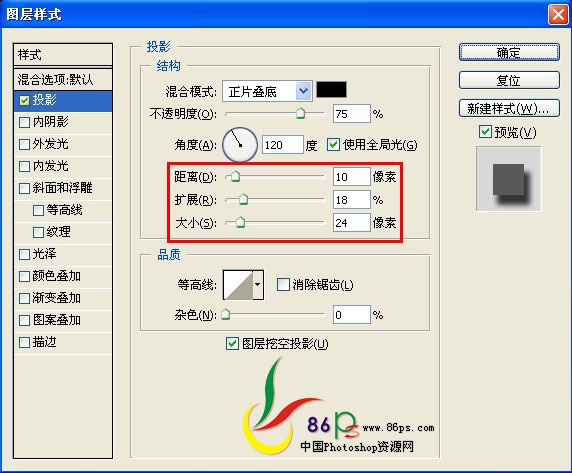
得到下图效果:
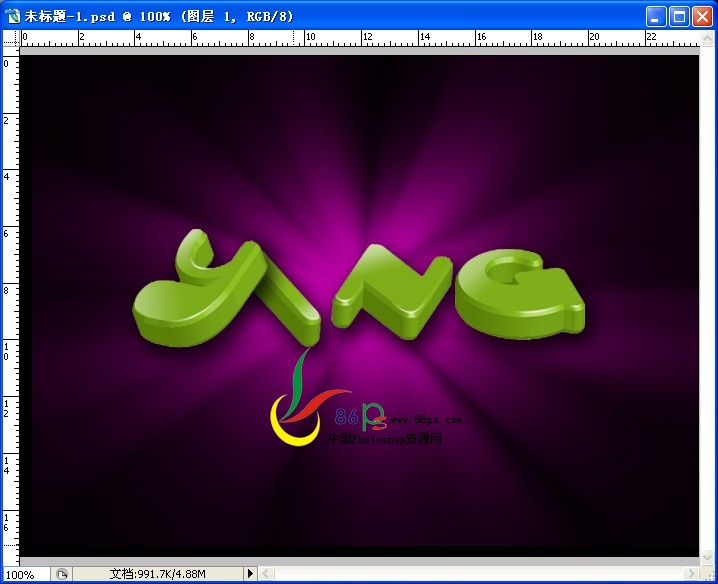
| 12下一页 |